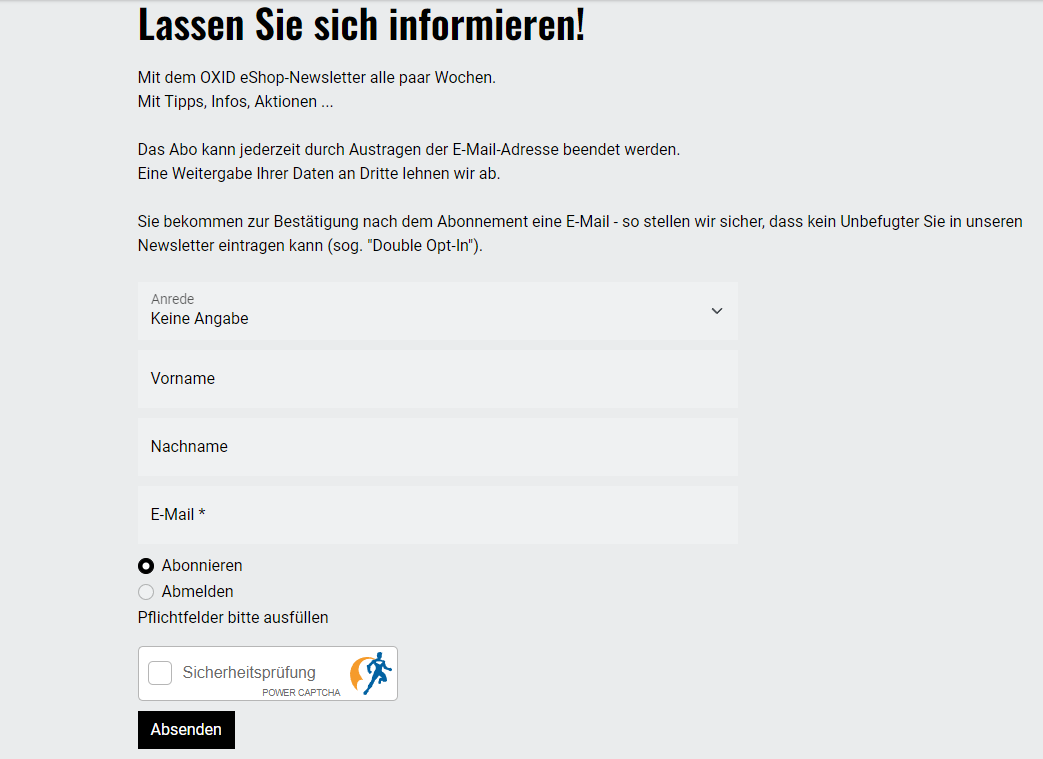Integration in OXID eShop
Verwende unser Modul für OXID eShop, um POWER CAPTCHA automatisch in deinen Shop zu integrieren. Dabei kannst du individuell auswählen, welche Bereiche oder Formulare geschützt werden sollen.
Folgende Bereiche / Formulare werden derzeit unterstützt:
- Login-Formulare
- Registrierungsformulare
- Abschluss der Bestellung
- Kontaktformular
- Formular zum Zurücksetzen des Passworts
- Newsletter-Formular
- Wunschpreis-Formular
Nachfolgend wird beschrieben, wie du unser OXID-Modul installieren, aktivieren und konfigurieren kannst.
Voraussetzungen
- Du hast eine POWER CAPTCHA-Lizenz erworben und die Domain deines Shops im Bereich „Mein Konto“ auf power-captcha.com hinterlegt (siehe Erste Schritte).
- Du hast den OXID eShop in der Version 6.5 oder 7.1 installiert.
- Du verwendest eines der Standard-Themes (APEX, Flow, Wave, Azure) oder ein Child-Theme. Bei der Verwendung von Custom-Themes sind ggf. Anpassungen notwendig.
Modul installieren
Die Installation des Moduls findet über das Kommandozeilen-Programm Composer statt.
-
Stelle zunächst eine SSH-Verbindung mit dem Server her, auf dem der Shop installiert ist.
-
Navigiere dort in das Root-Verzeichnis deines Shops. Das Root-Verzeichnis erkennst du daran, dass dort unter anderem die Datei composer.json liegt. Beispiel:
cd /var/www/oxideshop/
-
Um das Modul herunterzuladen und zu installieren, führe in dem Root-Verzeichnis einen der folgenden Befehle aus – je nach verwendeter OXID-Version:
OXID 7.1
composer require power-captcha/integration-oxid-eshop:^2.0.0OXID 6.5
composer require power-captcha/integration-oxid-eshop:^1.0.0
Nachdem der Installationsprozess abgeschlossen ist, wird das Modul im OXID-Administrationsbereich unter „Erweiterung ⇨ Module“ angezeigt.
Modul aktivieren
-
Melde dich im Administrationsbereich deines Shops an. Klicke in der Navigation auf der linken Seite auf „Erweiterung“ und dann auf „Module“ (siehe Abbildung).
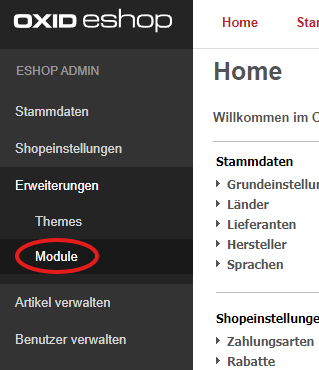
-
Im rechten Bereich öffnet sich die Modul-Übersicht. Klicke dort auf das Modul „POWER CAPTCHA Integration für OXID eShop“ (siehe Abbildung).
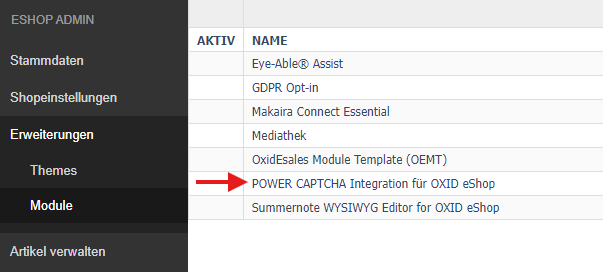
-
Im unteren Bereich wird die Registerkarte „Stamm“ des POWER CAPTCHA-Moduls angezeigt. Klicke dort auf die Schaltfläche „Aktivieren“. Die Schaltfläche befindet sich am rechten Bildschirmrand (siehe Abbildung).
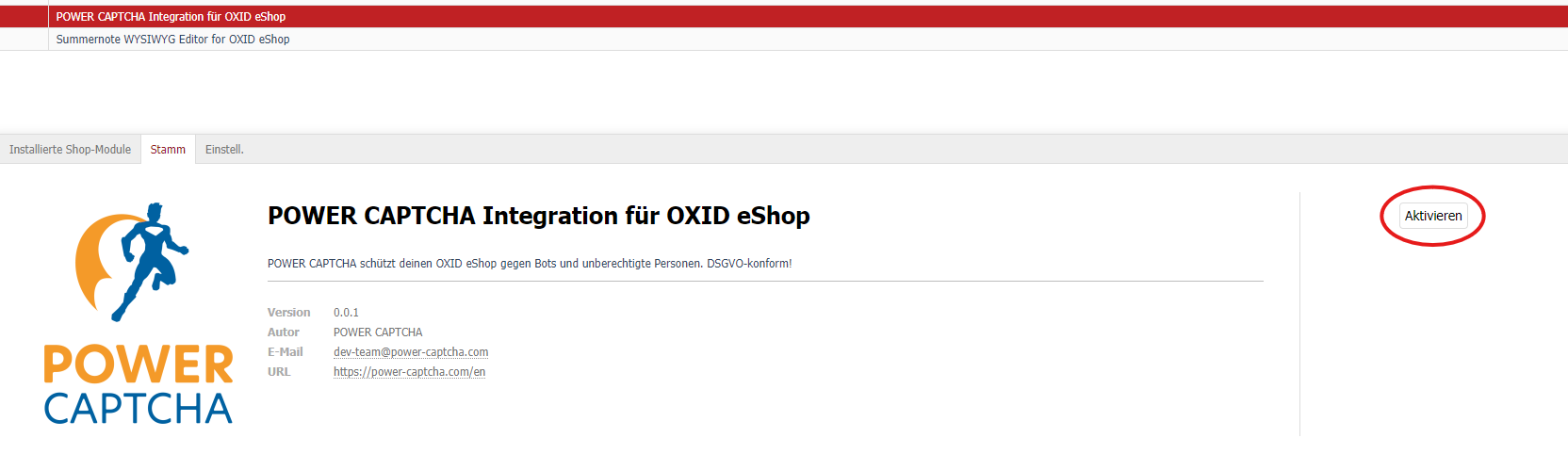
Nachdem das Modul aktiviert wurde, wird in der Modul-Übersicht ein grüner Haken neben dem POWER CAPTCHA-Modul angezeigt (siehe Abbildung).
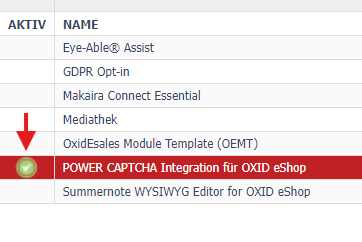
Modul konfigurieren
Damit das Modul arbeiten kann, müssen ein API-Key und ein Secret-Key in den Modul-Einstellungen hinterlegt werden.
Außerdem müssen in den Modul-Einstellungen Bereiche / Formulare ausgewählt werden, die mit POWER CAPTCHA geschützt werden sollen.
-
Klicke im Administrationsbereich auf „Erweiterung ⇨ Module“ und anschließend in der Modul-Übersicht auf das POWER CAPTCHA-Modul.
-
Klicke anschließend auf die Registerkarte „Einstell.“ (siehe Abbildung).
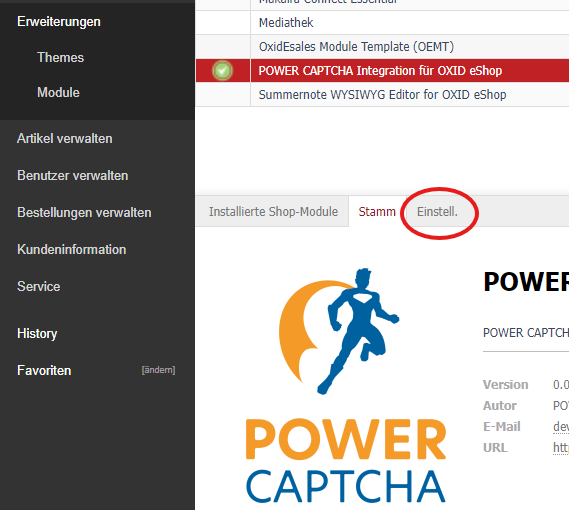
-
Es öffnet sich die Einstellungsseite des POWER CAPTCHA-Moduls. Klicke dort auf „Allgemeine Einstellungen“, um die Einstellungsfelder anzuzeigen (siehe Abbildung).
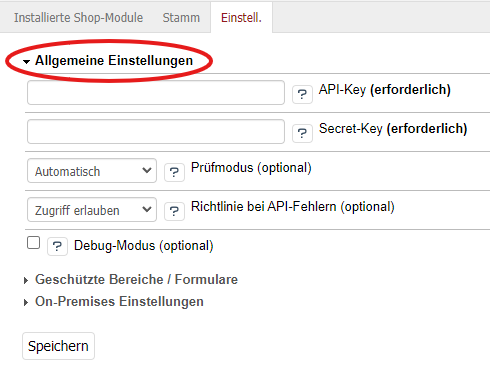
-
Füge deinen POWER CAPTCHA API-Key in das Feld „API-Key“ und deinen Secret-Key in das Feld „Secret-Key“ ein (siehe Abbildung).
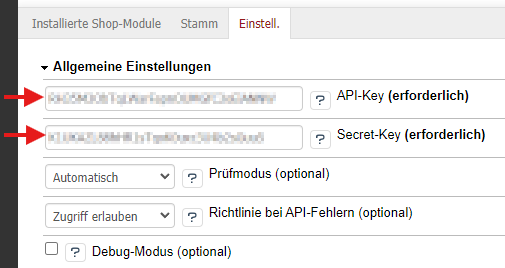 Hinweis
HinweisDen API- und Secret-Key findest du im Bereich „Mein Konto“ auf power-captcha.com unter dem Menüpunkt API-Keys (siehe Abbildung).
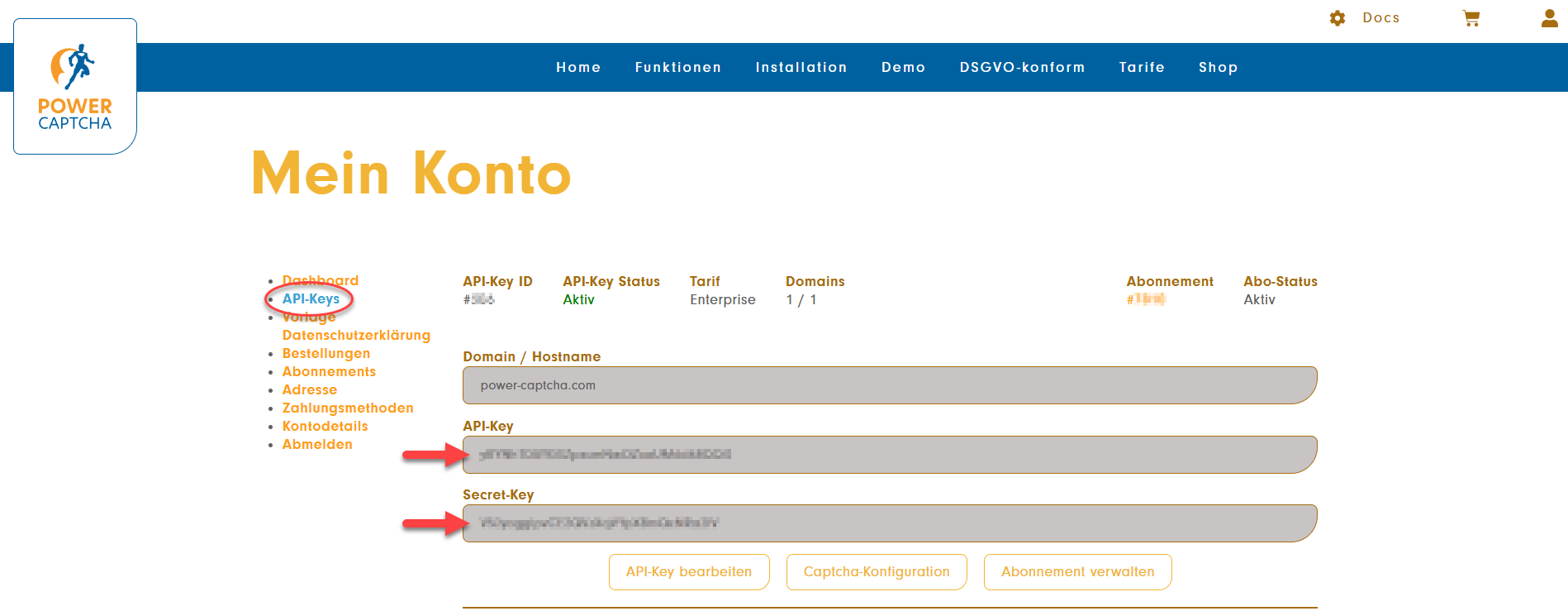
Bitte achte auch darauf, dass im Feld „Domain / Hostname“ die Domain deiner Website hinterlegt ist.
Weitere Informationen findest du in unseren FAQ.
-
Bei Bedarf kannst du in den allgemeinen Einstellungen außerdem den Prüfmodus und das Verhalten bei API-Fehlern festlegen, sowie den Debug-Modus aktivieren. Weitere Informationen zu den Einstellungen werden angezeigt, wenn du auf das „?“-Symbol neben dem jeweiligen Einstellungsfeld klickst.
-
Klicke nun auf „Geschützte Bereiche / Formulare“, um auszuwählen, welche Bereiche bzw. Formulare deines Shops mit POWER CAPTCHA geschützt werden sollen (siehe Abbildung).
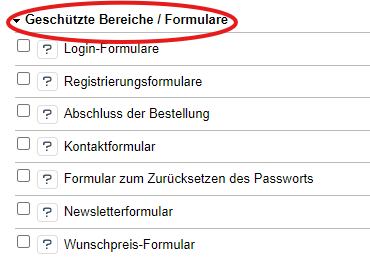
-
Markiere die Checkbox bei den Bereichen bzw. Formularen, die mit POWER CAPTCHA geschützt werden sollen. Zum Beispiel „Kontaktformular“ und „Newsletterformular“ (siehe Abbildung). Weitere Informationen zu den jeweiligen Bereichen erhältst du über das „?“-Symbol.
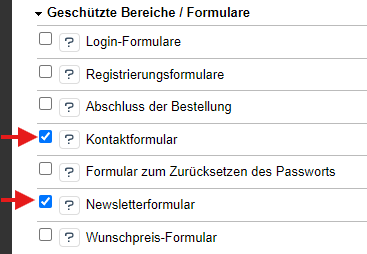
-
Wenn du deinen API-Key und Secret-Key eingetragen sowie die geschützten Bereiche ausgewählt hast, kannst du unten auf die Schaltfläche „Speichern“ klicken, um die Einstellungen zu übernehmen (siehe Abbildung).
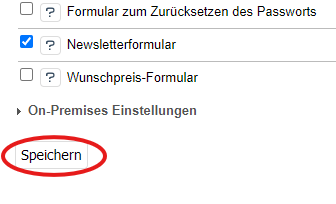
Der Einstellungsbereich „On-Premises Einstellungen“ ist nur relevant, wenn du eine On-Premises-Lösung mit selbst gehostetem POWER CAPTCHA-Endpunkt verwendest. In der Regel kannst du beide Felder des Einstellungsbereichs leer lassen.
Resultat
Nachdem du das POWER CAPTCHA-Modul konfiguriert hast, wird das POWER CAPTCHA-Widget in den ausgewählten Bereichen bzw. Formularen angezeigt (sofern der Prüfmodus auf „automatisch“ oder „manuell“ steht). Eine exemplarische Darstellung siehst du nachfolgend im Newsletterformular.